- Windows Server
- 29 décembre 2018 à 16:17
-

- 1/6
RDS (Remote Desktop Services) ou services Bureau à distance en français est le successeur de la technologie Terminal Server (TSE) dont vous aviez peut-être déjà entendu parler avec Windows Server 2003.
Grâce à RDS, vous pourrez fournir des bureaux (basés sur des sessions Terminal Server ou des machines virtuelles) ou des applications à vos utilisateurs sans devoir les installer sur chaque poste client.
En effet, grâce à RDS, vous pourrez installer toutes les applications sur un ou plusieurs serveurs (pour assurer une meilleure qualité de service et obtenir une meilleure tolérance de panne), puis les rendre accessibles à distance à vos utilisateurs de manière totalement transparente.
Notez que les applications que vous proposerez à vos utilisateurs s'appelleront des RemoteApp et devront être installé avec un mode de licence un peu spécial appelé : licences en volume ou VL (Volume Licensing) en anglais.
Pour faire simple, ce sera surtout le cas pour les applications créées par Microsoft, tel que Microsoft Office, par exemple.
Ceci étant dit, dans ce 1er tutoriel, nous publierons uniquement une collection de bureaux basés sur des sessions.
- De quoi est composée une infrastructure RDS
- Installation du broker
- Déploiement des services Bureau à distance
- Configuration du serveur de licence
- Disques de profils utilisateurs
- Créer une collection de bureaux
- Obtenir un certificat valide depuis son autorité de certification
- Sécuriser le serveur RDS avec un certificat SSL valide
- Test de l'accès web et du bureau publié
1. De quoi est composée une infrastructure RDS
Une infrastructure RDS est composée d'un ou plusieurs serveurs sur lesquels vous installerez un ou plusieurs services de rôles Bureau à distance (RDS).
Pour la plupart de nos tutoriels concernant RDS, nous utiliserons :
- un serveur Active Directory faisant aussi office d'autorité de certification
- un serveur RDS où nous installerons quasiment tous les services RDS (excepté celui concernant la VDI) et qui est déjà lié à l'Active Directory
Important : les services Bureau à distance ne peuvent pas fonctionner sans lier vos différents serveurs RDS à votre Active Directory.
Si vous utilisez l'assistant d'ajout de rôles et de fonctionnalités, vous verrez que les services Bureau à distance sont composés de plusieurs services de rôles :
- Accès Bureau à distance par le Web : un site web local permettant à vos utilisateurs d'accéder aux différents bureaux et/ou applications RemoteApp auxquels ils pourront accéder.
- Gestionnaire de licences des services Bureau à distance : un programme qui vous permet de gérer l'attribution des différentes licences CALs à vos utilisateurs ou périphériques (en fonction du mode de licence choisi)
- Hôte de session Bureau à distance : serveurs sur lesquels vos utilisateurs se connecteront à distance
- Hôte de virtualisation des services Bureau à distance : service que vous pourrez installer sur votre serveur de virtualisation Hyper-V pour utiliser la virtualisation de poste de travail (VDI)
- Passerelle des services Bureau à distance : serveur via lequel vos utilisateurs pourront accéder de manière sécurisée (via HTTPS) à vos bureaux depuis Internet
- Service Broker pour les connexions Bureau à distance : service qui permet notamment à vos utilisateurs de se reconnecter automatiquement sur leur session
Notez que la VDI fera l'objet de tutoriels séparés, car cela nécessite aussi l'installation et la configuration d'un serveur de virtualisation Hyper-V.
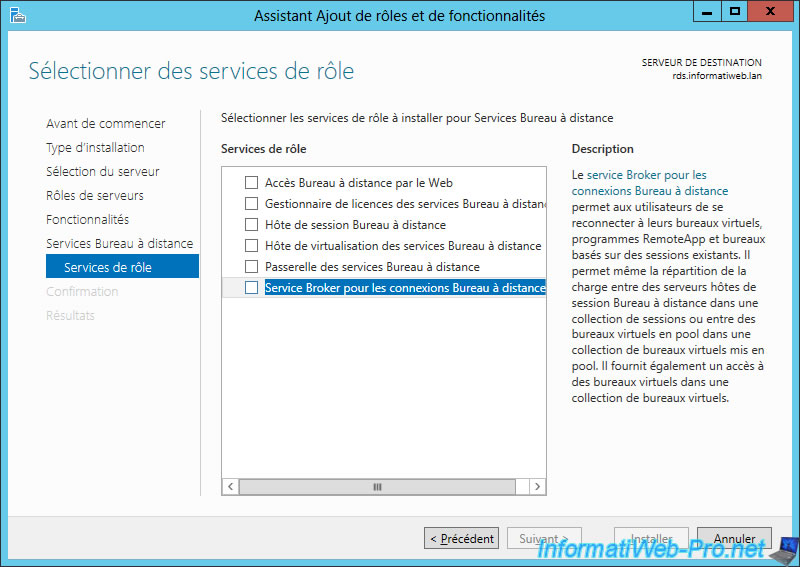
2. Installation du broker
Pour commencer, nous allons vous expliquer comment installer et configurer une infrastructure RDS de base pour fournir des bureaux basés sur des sessions à vos utilisateurs.
Pour éviter d'obtenir des erreurs lors du déploiement des services Bureau à distance (RDS), nous vous recommandons de vous connecter avec un compte Administrateur du domaine et d'installer d'abord le service de rôle "Service Broker".
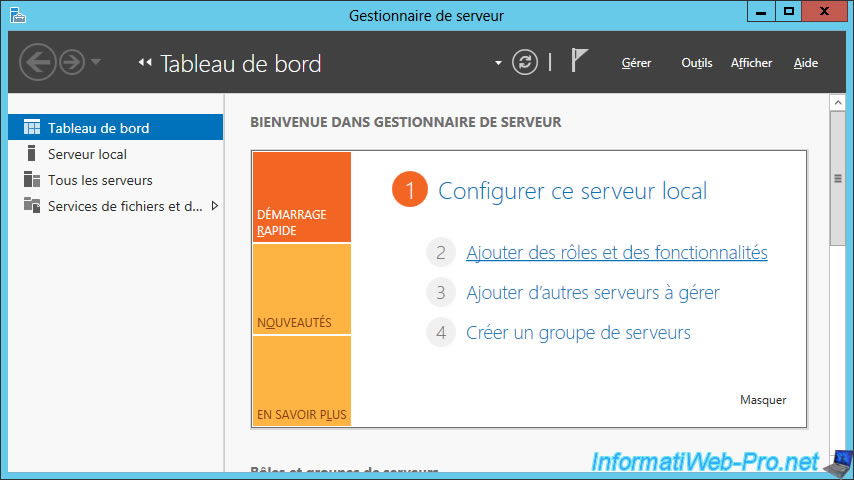
Sélectionnez "Installation basée sur un rôle ou une fonctionnalité".
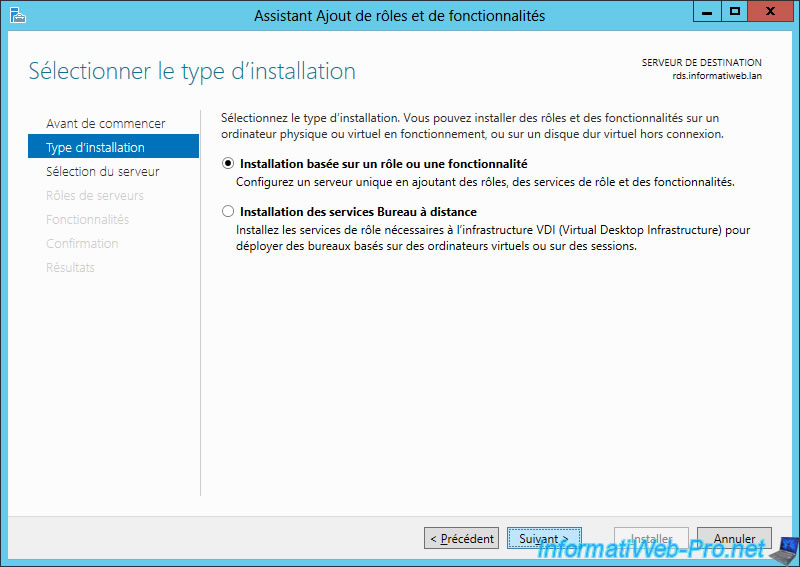
Sélectionnez votre futur serveur RDS.
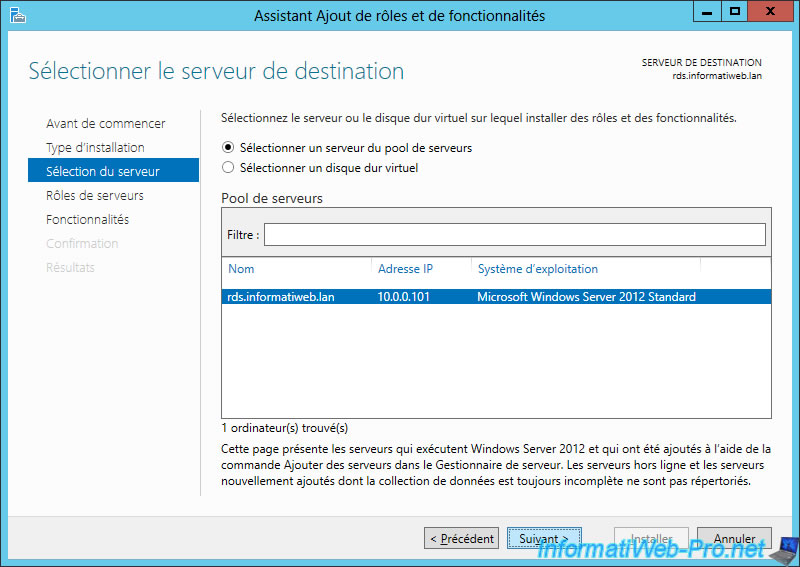
Cochez la case "Services Bureau à distance".
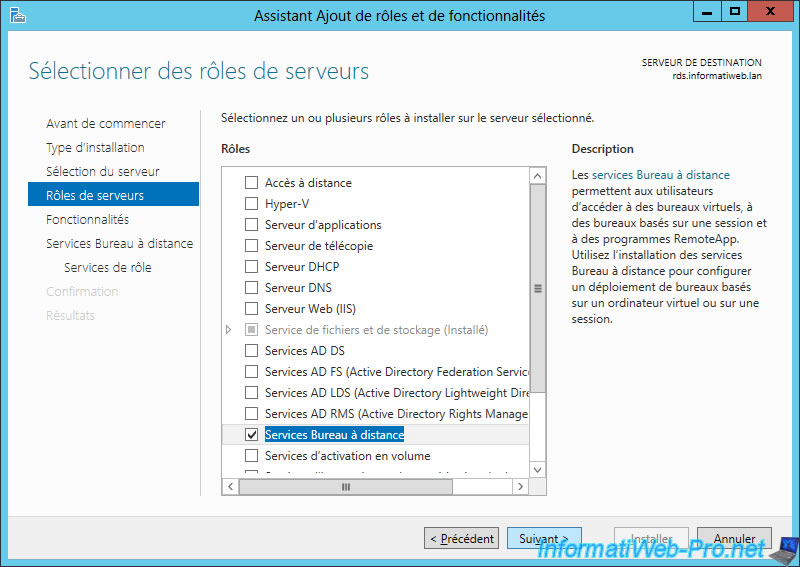
Comme indiqué précédemment, les services Bureau à distance permettent à vos utilisateurs d'accéder à :
- des bureaux basés sur des sessions (ce que nous allons faire dans ce tutoriel)
- des programmes RemoteApp (autrement dit : des applications installées sur un serveur et accessibles à distance depuis vos postes clients)
- des bureaux virtuels (ce qui nécessite un hôte de virtualisation et ce qui sera couvert plus tard dans d'autres tutoriels concernant RDS)
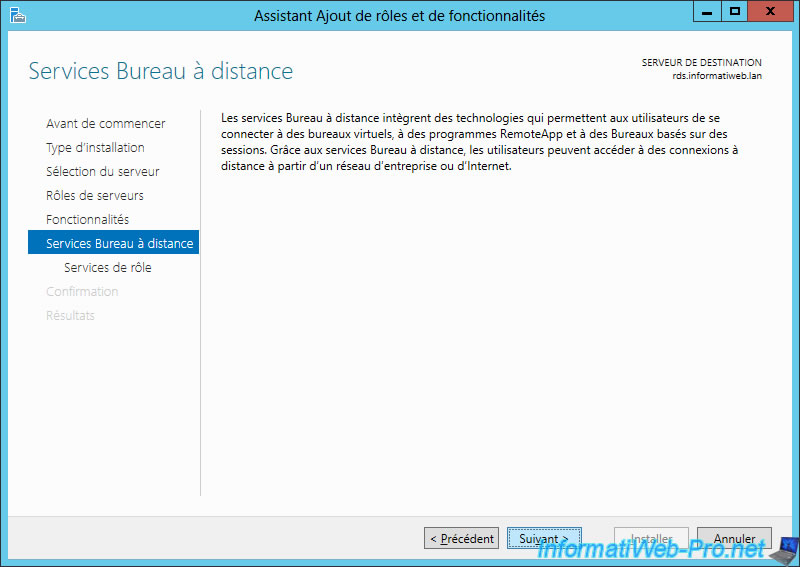
Cochez la case "Service Broker pour les connexions Bureau à distance".
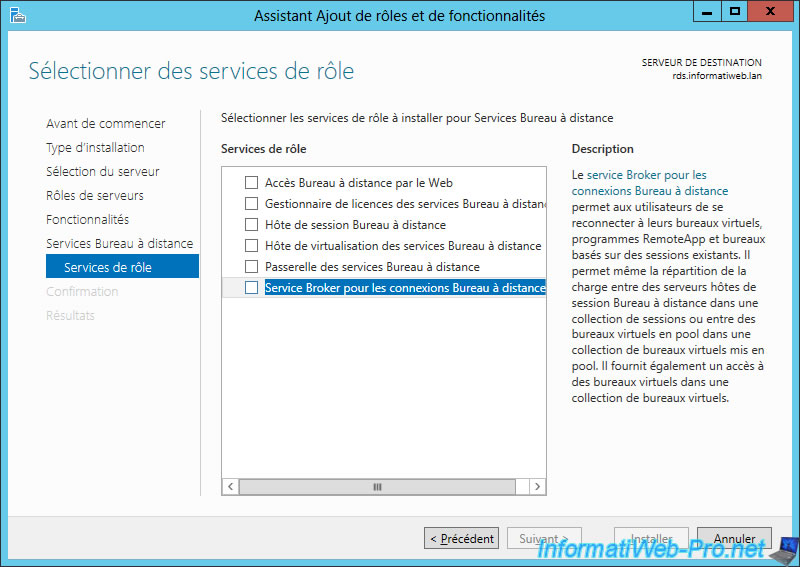
Comme vous pouvez le voir, l'ajout de ce service de rôle provoquera aussi l'ajout de la fonctionnalité : Base de données interne Windows.
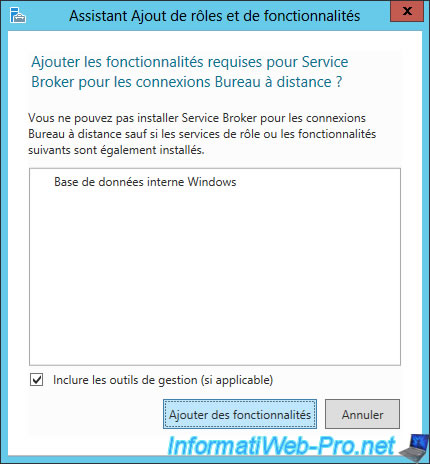
Note : si vous déployez les services RDS directement sans installer le broker au préalable, vous risquez d'obtenir ces erreurs :
Plain Text
Echec de la jonction du service Broker pour les connexions Bureau à distance au serveur d'administration des services Bureau à distance. Une exception de type 'Microsoft.RemoteDesktopService.Common.RDManagementException' a été levée.
Ces erreurs sont dues au fait que le service "Base de données interne Windows" n'a pas démarré correctement.
Pour éviter ce problème, on installe donc le Broker avant le déploiement et ces erreurs n'apparaitront donc pas.
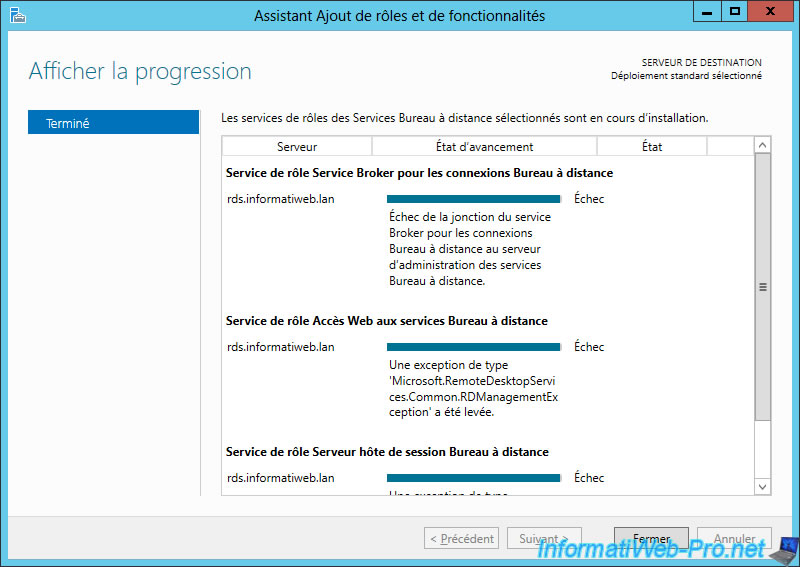
Une fois la case cochée, cliquez sur Suivant.
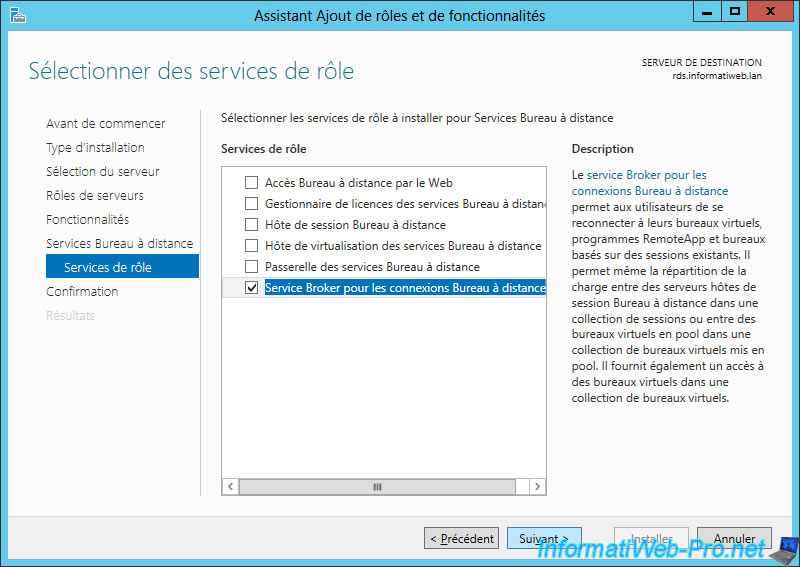
Cliquez sur Installer.
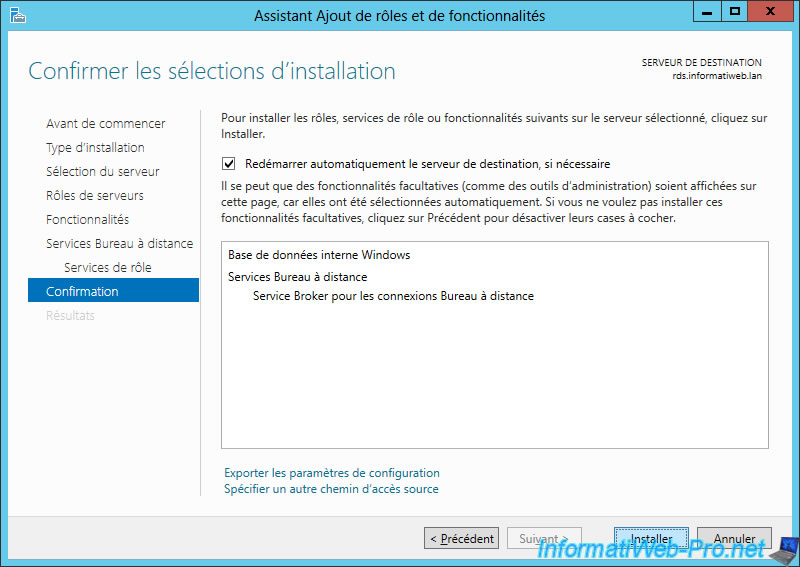
L'installation démarre.
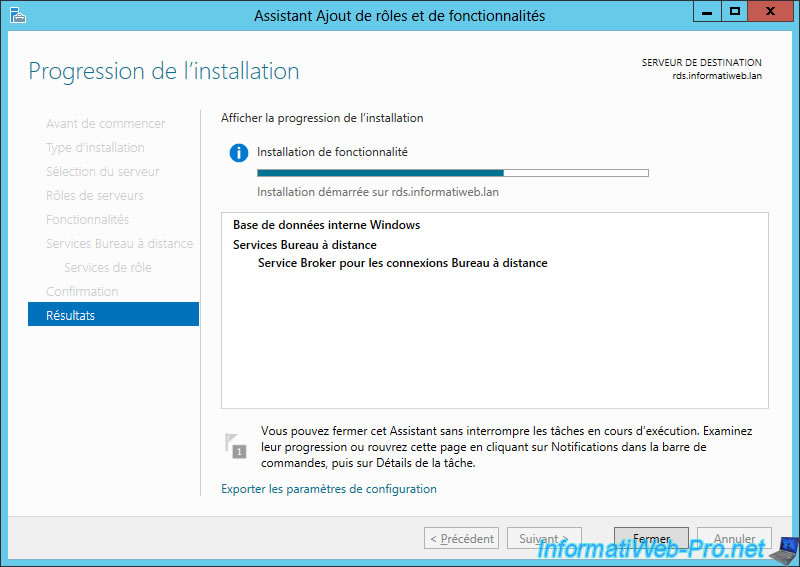
Une fois l'installation terminée, cliquez sur Fermer.
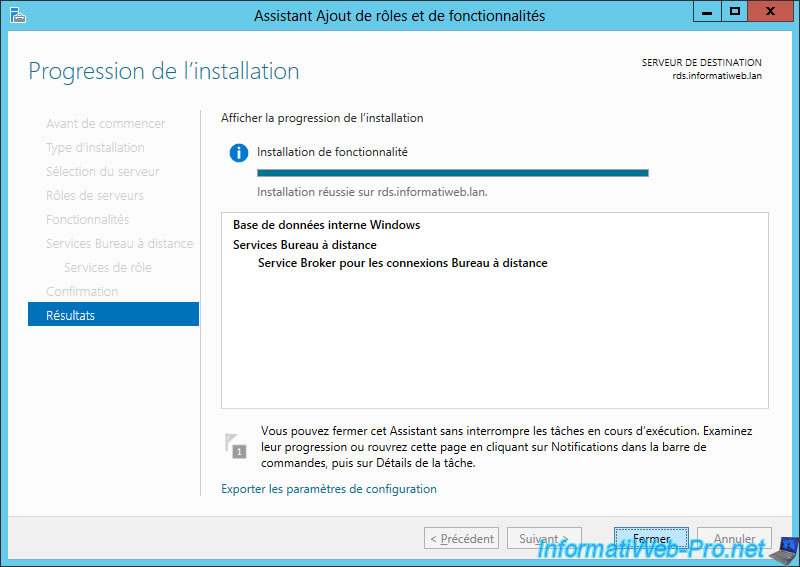
Depuis l'interface moderne de Windows Server 2012, tapez services et cliquez sur le programme du même nom.
Dans la liste, vérifiez que le service "Base de données interne de Windows" est bien en cours d'exécution.
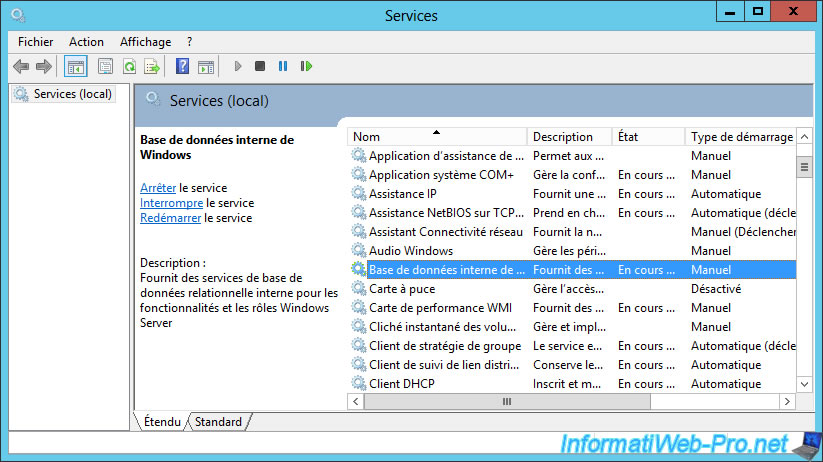
Partager ce tutoriel
A voir également
-

Windows Server 7/6/2019
WS 2012 / 2012 R2 - RDS - Mettre en place la HA sur votre infrastructure RDS
-

Windows Server 8/3/2019
WS 2012 / 2012 R2 / 2016 - RDS - Accéder aux RemoteApp via une application moderne
-

Windows Server 22/3/2019
WS 2012 / 2012 R2 / 2016 - RDS - Activer le NLA et utiliser le SSL (TLS 1.0)
-

Windows Server 16/6/2019
WS 2012 / 2012 R2 / 2016 - RDS - Améliorer les performances du serveur RDS


Vous devez être connecté pour pouvoir poster un commentaire